Jednoduchý a rýchly sprievodca rootovaním systému Android

Po rootnutí telefónu s Androidom máte plný prístup k systému a môžete spúšťať mnoho typov aplikácií, ktoré vyžadujú root prístup.
Predvolená aplikácia fotoaparátu v rade Samsung Galaxy S23 poskytuje veľa spôsobov, ako prispôsobiť svoje fotoaparáty podľa svojich predstáv. To platí už pomerne dlho, no krátko po uvedení Galaxy S22 Samsung predstavil spôsob, ako získať ešte väčšiu kontrolu nad aplikáciou Fotoaparát. Dnes sa pozrieme na to, ako používať Asistenta fotoaparátu na Galaxy S23, aby ste z fotoaparátu vášho nového telefónu vyťažili maximum.
Čo je asistent fotoaparátu
Camera Assistant je modul Good Lock, ktorý vám umožňuje prispôsobiť nastavenia fotoaparátu a pridať nové funkcie do vášho telefónu Samsung Galaxy. Prvýkrát bol vydaný v októbri 2022 pre sériu Galaxy S22, ale teraz je kompatibilný s množstvom iných zariadení Galaxy.
Aplikácia obsahuje množstvo funkcií vrátane možnosti prepínať Auto HDR, automatické prepínanie šošoviek a dolaďovanie ďalších nastavení fotoaparátu na nízkej úrovni. Umožňuje vám tiež vytvárať vlastné profily fotoaparátu s preferovanými nastaveniami.
Ako používať asistenta fotoaparátu na Galaxy S23
Napriek skutočnosti, že spoločnosť Samsung má tendenciu implementovať do svojich telefónov množstvo funkcií, existujú niektoré ďalšie funkcie, ktoré nie sú k dispozícii hneď po vybalení. To je prípad, keď ide o tých, ktorí chcú používať asistenta fotoaparátu na Galaxy S23. Tu je návod, ako môžete začať a čo môžete robiť s Asistentom fotoaparátu.
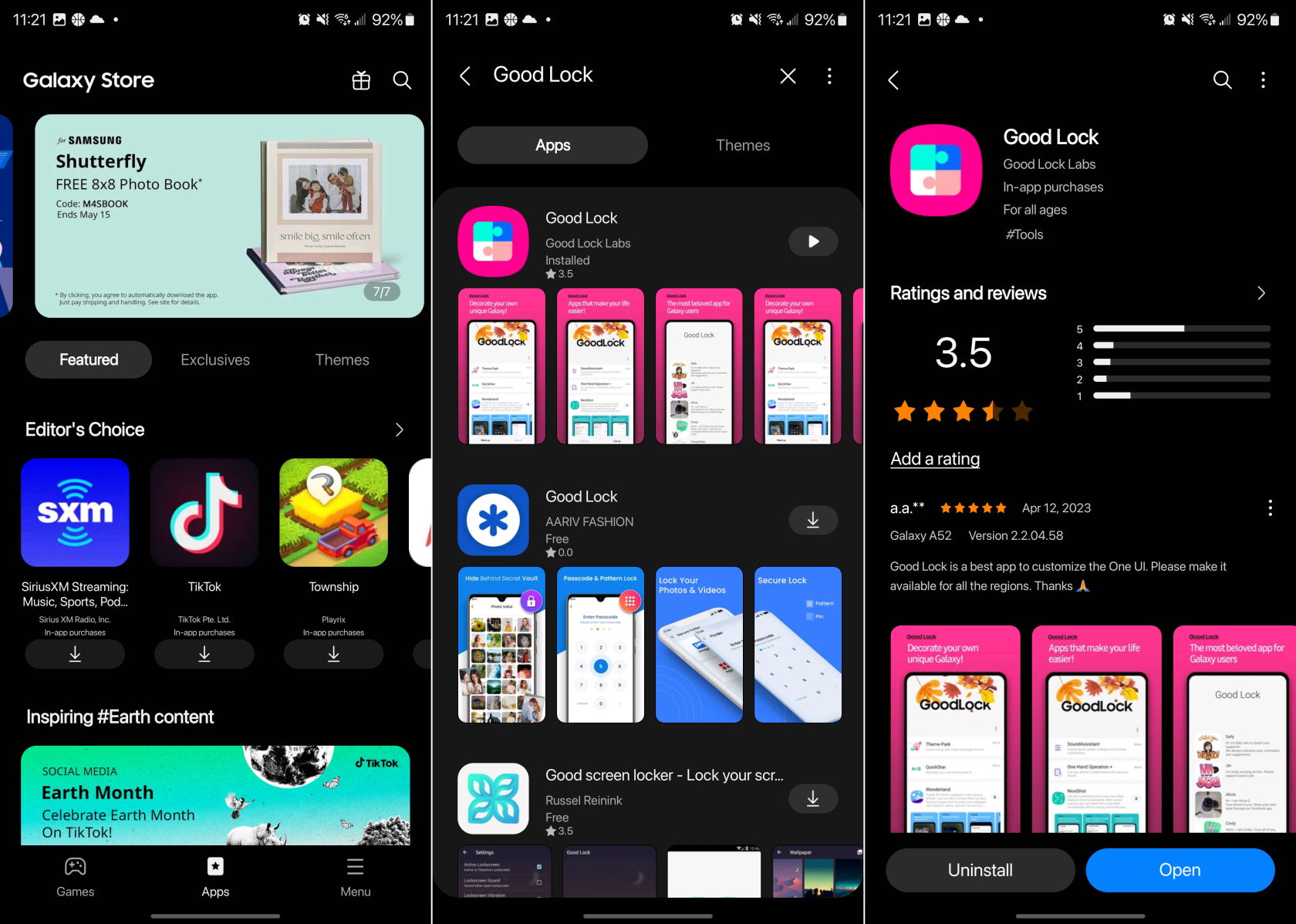
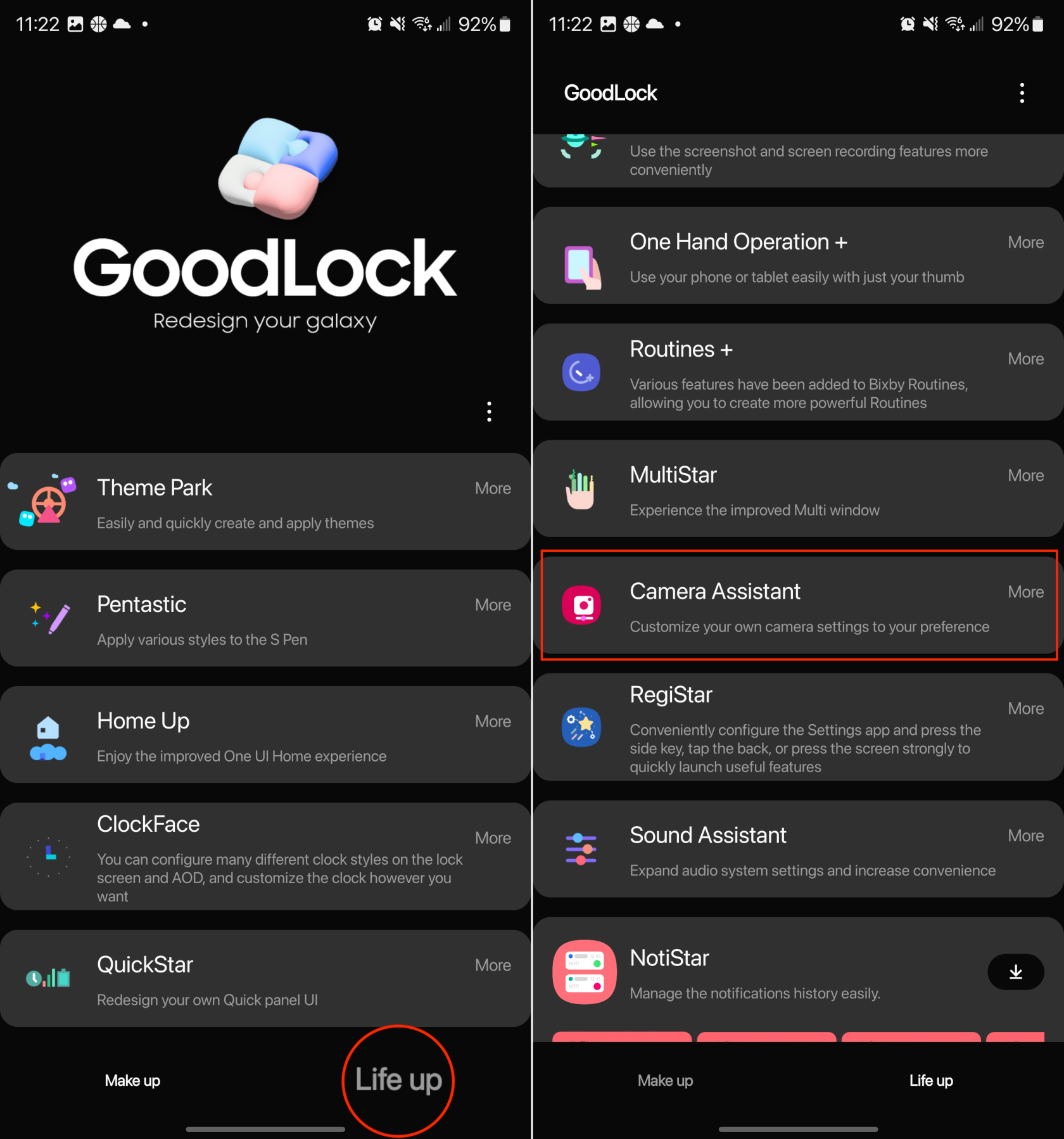
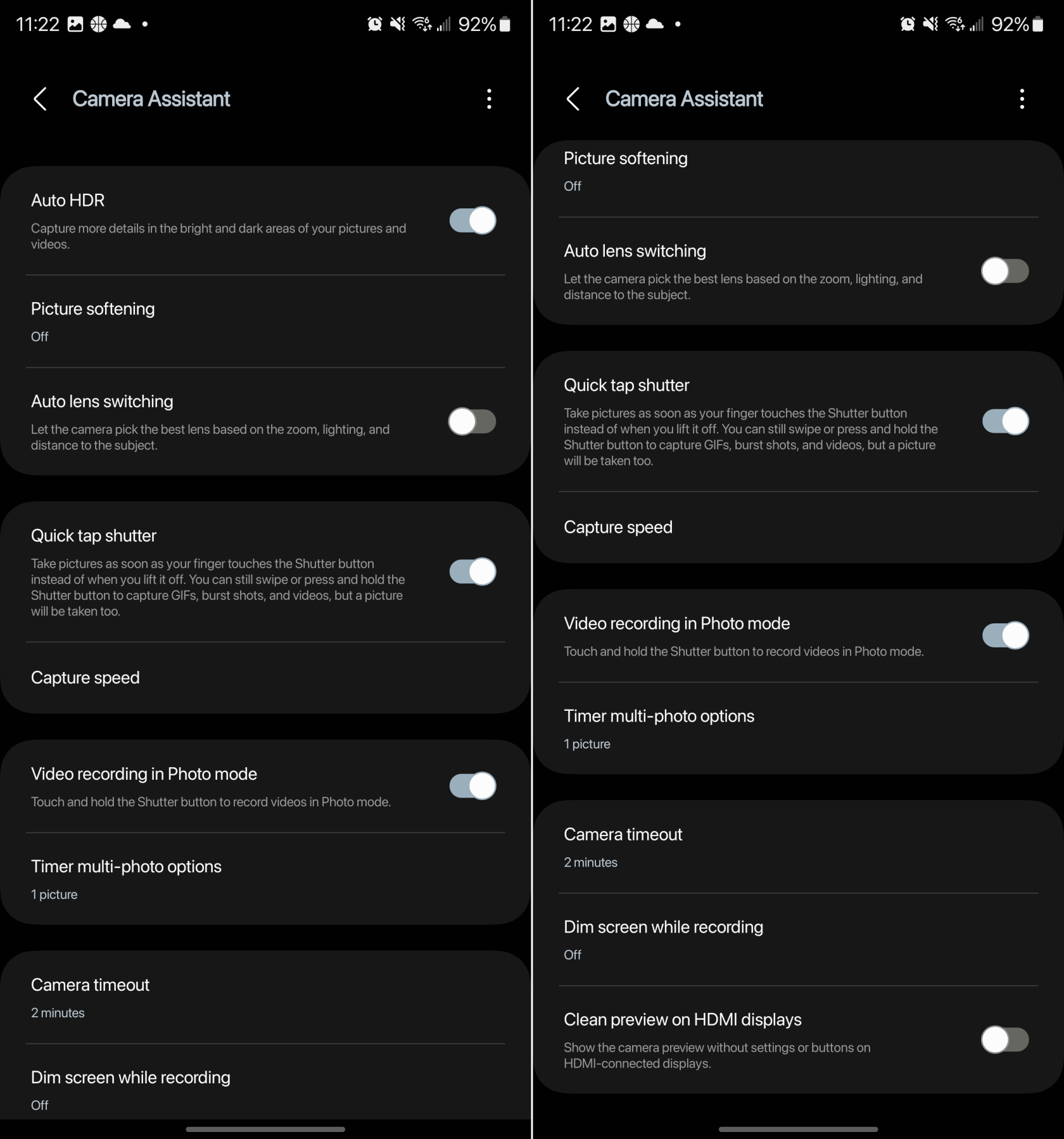
S aplikáciou Camera Assistant nainštalovanou na vašom Galaxy S23 získate prístup k niekoľkým funkciám, ktoré predtým neboli dostupné. Tu je úplný zoznam rôznych nastavení a možností, ktoré si môžete prispôsobiť pre aplikáciu Fotoaparát:
Auto HDR: Zachyťte viac detailov vo svetlých a tmavých oblastiach obrázkov a videí.
Zmäkčenie obrazu: Vypnuté, Stredné, Vysoké. Vyhladzujte ostré hrany a textúry na obrázkoch v režime Foto.
Automatické prepínanie objektívu: Nechajte fotoaparát vybrať najlepší objektív na základe priblíženia, osvetlenia a vzdialenosti od objektu.
Uzávierka rýchlym klepnutím: Fotografujte hneď, ako sa prst dotkne tlačidla spúšte, a nie keď ho zdvihnete. Stále môžete potiahnutím alebo stlačením a podržaním tlačidla uzávierky zachytiť obrázky GIF, sériové zábery a videá, ale nasníma sa aj obrázok.
Rýchlosť snímania
Bežné rozlíšenia: Uprednostnite kvalitu pre čo najlepšie obrázky. Uprednostnite rýchlosť, aby ste zachytili obrázky čo najrýchlejšie. Vyvážte rýchlosť a kvalitu pre rýchlejšie snímanie bez obetovania prílišnej kvality.
Vysoké rozlíšenia: Vyberte Rýchlejšie snímanie, ak chcete fotografovať čo najrýchlejšie. Vyberte Rýchlejšie následné spracovanie, aby ste sa vyhli čakaniu, keď otvoríte Galériu na kontrolu obrázka.
Nahrávanie videa v režime fotografie: Ak chcete nahrávať videá v režime fotografie, dotknite sa a podržte tlačidlo spúšte.
Možnosti časovača pre viac fotografií:
Obrázky: 1 obrázok, 3 obrázky, 5 obrázkov, 7 obrázkov
Interval medzi obrázkami: 1 sekunda, 1,5 sekundy, 2 sekundy, 2,5 sekundy, 3 sekundy
Časový limit fotoaparátu: 1 minúta, 2 minúty, 5 minút, 10 minút
Stlmenie obrazovky počas nahrávania: Vypnuté, Po 1 minúte bez vstupu, Po 2 minútach bez vstupu, Po 5 minútach bez vstupu, Po 10 minútach bez vstupu
Čistá ukážka na obrazovkách HDMI: Zobrazte ukážku fotoaparátu bez nastavení alebo tlačidiel na obrazovkách pripojených cez HDMI.
Neexistujú žiadne „bezpečné“ nastavenia, ktoré by sme odporučili, pretože každý má trochu iný prípad použitia. Pokiaľ ide o skutočné používanie asistenta fotoaparátu, odporúčame vám stiahnuť a nainštalovať aplikáciu a potom sa pohrať v nastaveniach. Pekná vec je, že sa budete môcť vrátiť a vykonať akékoľvek úpravy podľa toho, čo vyhovuje vašim potrebám.
Po rootnutí telefónu s Androidom máte plný prístup k systému a môžete spúšťať mnoho typov aplikácií, ktoré vyžadujú root prístup.
Tlačidlá na vašom telefóne s Androidom neslúžia len na nastavenie hlasitosti alebo prebudenie obrazovky. S niekoľkými jednoduchými úpravami sa môžu stať skratkami na rýchle fotografovanie, preskakovanie skladieb, spúšťanie aplikácií alebo dokonca aktiváciu núdzových funkcií.
Ak ste si nechali notebook v práci a musíte poslať šéfovi urgentnú správu, čo by ste mali urobiť? Použite svoj smartfón. Ešte sofistikovanejšie je premeniť telefón na počítač, aby ste mohli jednoduchšie vykonávať viac úloh naraz.
Android 16 má widgety uzamknutej obrazovky, ktoré vám umožňujú meniť uzamknutú obrazovku podľa vašich predstáv, vďaka čomu je uzamknutá obrazovka oveľa užitočnejšia.
Režim Obraz v obraze v systéme Android vám pomôže zmenšiť video a pozerať ho v režime obraz v obraze, pričom video si môžete pozrieť v inom rozhraní, aby ste mohli robiť iné veci.
Úprava videí v systéme Android bude jednoduchá vďaka najlepším aplikáciám a softvéru na úpravu videa, ktoré uvádzame v tomto článku. Uistite sa, že budete mať krásne, magické a elegantné fotografie, ktoré môžete zdieľať s priateľmi na Facebooku alebo Instagrame.
Android Debug Bridge (ADB) je výkonný a všestranný nástroj, ktorý vám umožňuje robiť veľa vecí, ako je vyhľadávanie protokolov, inštalácia a odinštalovanie aplikácií, prenos súborov, rootovanie a flashovanie vlastných ROM, vytváranie záloh zariadení.
S aplikáciami s automatickým klikaním. Pri hraní hier, používaní aplikácií alebo úloh dostupných na zariadení nebudete musieť robiť veľa.
Aj keď neexistuje žiadne zázračné riešenie, malé zmeny v spôsobe nabíjania, používania a skladovania zariadenia môžu výrazne spomaliť opotrebovanie batérie.
Telefón, ktorý si momentálne veľa ľudí obľúbi, je OnePlus 13, pretože okrem vynikajúceho hardvéru disponuje aj funkciou, ktorá existuje už desaťročia: infračerveným senzorom (IR Blaster).







